PS调出外景人物漂亮的红青色(3)
- 2011-07-13 11:56
- 来源/作者:形色主义/月夜梦境
- 己被围观 次
6、新建色相/饱和度调整图层,勾选:着色 数值: +211 / +57 / +98 图层模式:柔光。 7、新建一个空白图层,盖印可见图层(CTRL+ALT+SHIFT+E)。这样就完成了人物肤色
6、新建色相/饱和度调整图层,勾选:着色 数值: +211 / +57 / +98 图层模式:柔光。
7、新建一个空白图层,盖印可见图层(CTRL+ALT+SHIFT+E)。这样就完成了人物肤色的调,下面开始调整背景颜色。
8、复制背景原图,并移到最顶层 (注意是原图,不是修改过肤色的图)。 新建色彩平衡调整图层,数值如下: 中间值:-25 / +15 / +30。新建曲线调整图层,参数如下图:
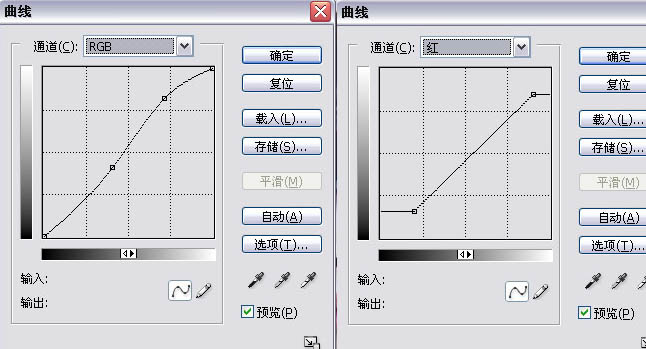 |
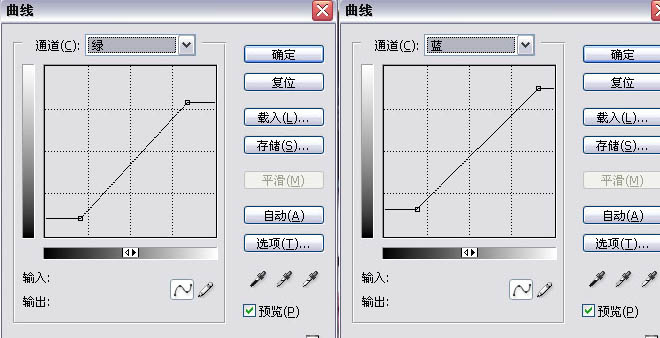 |
(责任编辑:xiaochuan)
*PSjia.COM 倾力出品,转载请注明来自PS家园网(www.psjia.com)
上一篇:PS打造梦幻华丽的火焰翅膀
下一篇:制作一张超酷的时尚大片




